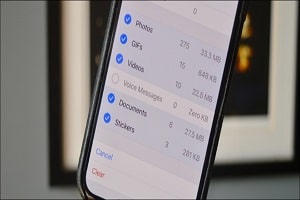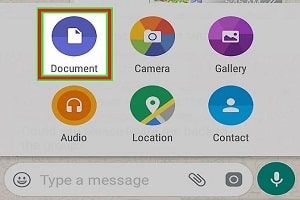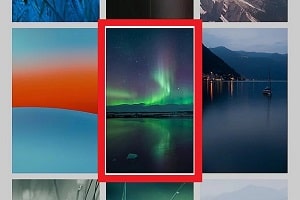روش ارسال و دریافت چت واتساپ از طریق ایمیل شامل چند مرحله پیچیده و فرآیندی زمان بر است. همچنین این گزینه آخرین راه حل برای پشتیبانگیری از مکالمات واتساپ است، زیرا معمولاً به شما اجازه نمیدهد این پیامها را همانطور که در تلفنهای هوشمند ظاهر میشوند، مشاهده کنید.
در ادامه بیایید ببینیم که چگونه میتوانید از گزینه چت ایمیل واتساپ برای پشتیبانگیری / ارسال چتهای خود به روشی مطمئن استفاده کنید.
اگرچه راههای دیگری برای ارسال و دریافت چتهای واتساپ وجود دارد، اما به دو دلیل زیر استفاده از روش ایمیل میتواند کاربردیتر باشد.
دلیل اول: پشتیبانگیری از طریق iCloud/Google Drive پشتیبان چت قبلی شما را پاک میکند
بله، برای اکثر مردم این موضوع یک مشکل بزرگ است. ما اغلب ناخواسته تصاویر، ویدیوها یا مکالمات مهم را از چت واتس اپ خود حذف میکنیم که بعداً پشیمان میشویم. خوشبختانه، اگر قبلاً از آنها در حساب Google Drive یا iCloud خود نسخه پشتیبان تهیه کرده باشیم میتوانیم آنها را باز گردانیم.
همچنین لازم به ذکر است که iCloud دارای یک حد خاص در فضای ذخیرهسازی (از نظر حجمی) است که به شما اجازه نمیدهد تصاویر یا فیلمها را در صورت تجاوز از حد مجاز ذخیره کنید. افرادی که نمیخواهند برای افزایش فضای ذخیرهسازی iCloud هزینهای بپردازند، ممکن است از این طریق دچار ضرر شوند.
با این حال، هنگام استفاده از Google Drive یا iCloud باید به یک نکته مهم توجه کنید که یک نسخه پشتیبان جدید هر اثری از نسخه پشتیبان قبلی را پاک میکند. این بدان معناست که اگر به دنبال پشتیبانگیری از چیز جدیدی هستید، اما چند مکالمه را از تلفن خود پاک کردهاید که در نسخه پشتیبان قبلی قرار دارد، باید بدانید که آنها برای همیشه از بین خواهند رفت و دیگر به آنها دسترسی نخواهید داشت. این موضوع خیلی خوب نیست.
دلیل دوم: میتوانید نسخه پشتیبان تهیه شده خود را با افراد دیگر به اشتراک بگذارید
گاهی اوقات ممکن است به طور تصادفی مکالمات خود با دیگران را بدون پشتیبانگیری از اطلاعات خود از طریق روش رسمی یا ایمیل حذف کنید. همچنین ممکن است گوشی خود را گم کرده باشید یا به روشی جبران ناپذیر به آن آسیب رسانده باشید. در چنین مواردی، بازیابی گزارشهای چت شما غیرممکن است.
با این حال، همیشه میتوانید از طرف مقابل بخواهید که یک کپی از پیامهای چت خود را برای شما ارسال کند و آن را برای استفاده شخصی خودتان ذخیره کنید. با انجام مراحل زیر و وارد کردن آدرس ایمیل شما به جای آدرس ایمیل خود، میتوانند یک کپی از مکالمات واتس اپ شما با آنها را برای شما ارسال کنند.
روش ارسال چت برای سیستم عاملهای اندروید و iOS متفاوت است. با این حال، برای هر دو روش، به یک آدرس ایمیل فعال نیاز دارید که بتوانید چتهای WhatsApp را به آن ارسال کنید. این کار یک فرآیند ساده است که به شما امکان میدهد در عرض چند دقیقه از تمام چتهای خود نسخه پشتیبان تهیه کنید. ایمیلی حاوی چت واتس اپ شما در قالب یک فایل txt و یک فایل zip که به ترتیب حاوی متون و فایلهای رسانهای (تصاویر، فیلمها، صوتها و غیره) شما است برای شما ارسال میشود.
در ادامه ما نحوه ارسال (Export) و دریافت (Import) چت واتساپ از طریق ایمیل را به شما آموزش میدهیم.
نحوه ارسال مکالمات چت واتساپ به ایمیل در گوشی آیفون (iOS)
اپلیکیشن واتساپ را در گوشی آیفون خود باز کنید. مکالمهای را که میخواهید ایمیل کنید را انتخاب کنید. بعد از وارد شدن به بخش چت، روی نام چت ضربه بزنید تا بتوانید جزئیات اطلاعات تماس (Contact Info) را وارد کنید.
گزینه ارسال چت (Export Chat) را انتخاب کنید و سپس روی گزینه ایمیل (Mail) ضربه بزنید. شما میتوانید با انتخاب گزینه پیوست رسانه (Attach Media) یا گزینه بدون رسانه (Without Media) نسخه پشتیبان را با یا بدون فایلهای رسانه ارسال کنید.
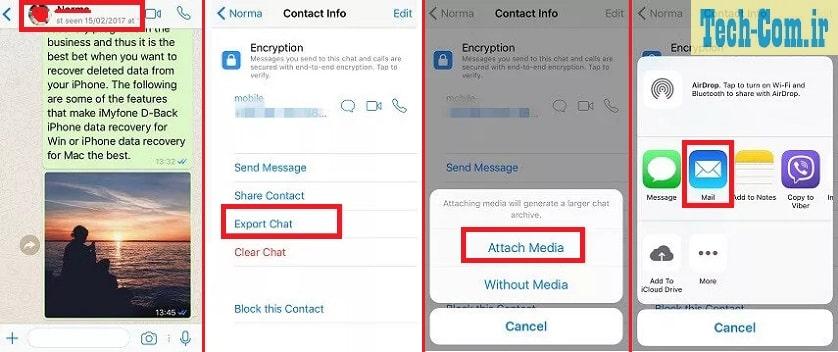
سپس آدرس ایمیلی را که میخواهید نسخه پشتیبان چت به آن ارسال شود را وارد کنید و روی گزینه ارسال (Send) ضربه بزنید. به زودی ایمیلی در این شناسه دریافت خواهید کرد که جزئیات چت به آن پیوست شده است.
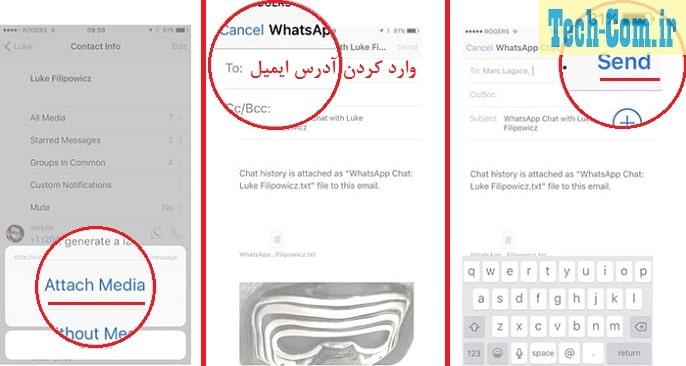
ارسال مکالمات چت واتساپ از گوشی اندرویدی به ایمیل
اپلیکیشن واتساپ را روی گوشی خود راهاندازی کنید. روی سه نقطه موجود در گوشه سمت راست بالای صفحه ضربه بزنید. گزینه گفتگوها (Chats) را انتخاب کنید، سپس روی گزینه تاریخچه چت (Chat History) کلیک کنید. سپس میتوانید گزینه ایمیل کردن چت (Email Chat) را انتخاب کنید.
با این کار لیستی از مکالمات به شما نمایش داده میشود. مواردی را که میخواهید از طریق ایمیل پشتیبانگیری کنید و اینکه آیا میخواهید بدون رسانه یا با رسانه ارسال شوند را انتخاب کنید.
آدرس ایمیل خود را وارد کنید و روی دکمه ارسال (Send) کلیک کنید. هنگامی که چتها را ارسال کردید، میتوانید به صندوق پستی ایمیل خود مراجعه کنید و نسخه پشتیبان چتها را دانلود کنید.
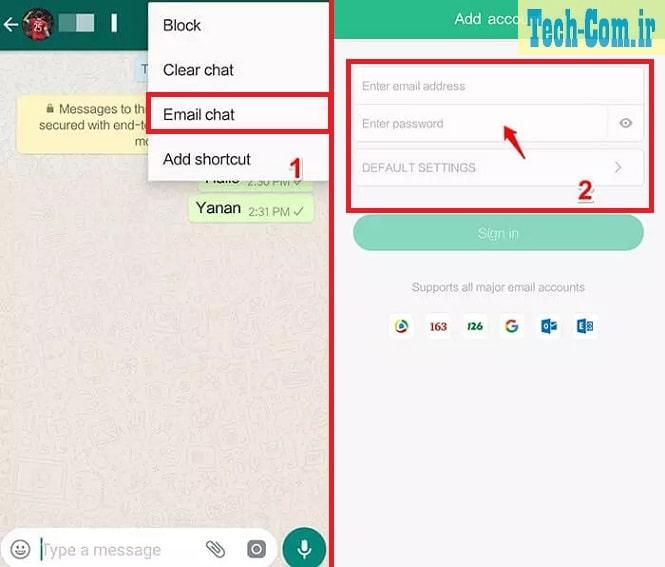
پس از اینکه با موفقیت چتهای واتس اپ را به ایمیل ارسال (Export) کردید، ممکن است از خودتان بپرسید که آیا امکان وارد کردن (Import) چتهای واتساپ که به تازگی ارسال کردهایم به داخل خود اپلیکیشن واتساپ وجود دارد یا خیر. در بخش بعدی همه چیز را در مورد امکان وارد کردن (Import) چت واتس اپ به شما خواهیم گفت.
آیا میتوان مکالمات واتساپ را از طریق ایمیل بازیابی کرد؟
در حالی که این کار امکان پذیر باشد، اما یک امر بسیار پیچیده است که نیاز به دانش تخصصی دارد و برای مردم عادی تقریبا غیرممکن است. دلیل آن این است که وقتی چت شما به عنوان یک پیوست به یک ایمیل ارسال میشود، تبدیل به دو پیوست مختلف میشود. یک فایل txt حاوی پیامهای شما و یک فایل zip حاوی محتوای رسانهای شما.

به دلیل اینکه یکی از فایلها txt است، پیوستها فقط در قالب ساده قابل دسترسی هستند. ادغام مجدد آنها در قالبی که توسط برنامه WhatsApp در دستگاه شما قابل خواندن و مشاهده باشد دشوار است. در نتیجه اکثر افراد چارهای جز از دست دادن این پیامها برای همیشه ندارند. آنها فقط در این قالب ساده قابل دسترسی خواهند بود و دیگر نمیشود آنها را در قالب برنامه واتساپ مشاهده کرد.
روش ارسال پیامها به ایمیل فقط به عنوان آخرین راه حل برای افرادی در نظر گرفته شده است که به دنبال روش پشتیبانگیری غیر از روش رسمی پشتیبانگیری چت در واتساپ هستند. این روش برای افرادی که صرفا میخواهند یک چت خاص را برای یک شخص خاص ارسال کنند مفید خاهد بود.
در چنین شرایطی برنامههایی مانند iTransor for WhatsApp میتوانند به شما کمک کنند. در حال حاضر، برنامه iTransor for WhatsApp یک ابزار مدیریت واتساپ است که از پشتیبانگیری، بازیابی و انتقال دادهها بین دستگاههای اندروید و آیفون بدون هیچ گونه محدودیت سیستم عامل پشتیبانی میکند.
این روش سادهترین راه برای ارسال و دریافت چتهای WhatsApp شما خواهد بود. شما میتوانید چتهای خود را ارسال کنید و آنها را به همان شکلی که روی گوشی مشاهده میکنید، در کامپیوتر شخصی خود هم مشاهد کنید. هر زمان که نیاز به بازگردانی چت به دستگاه Android یا iOS خود داشته باشید، این روش صد درصد تضمین شده است.
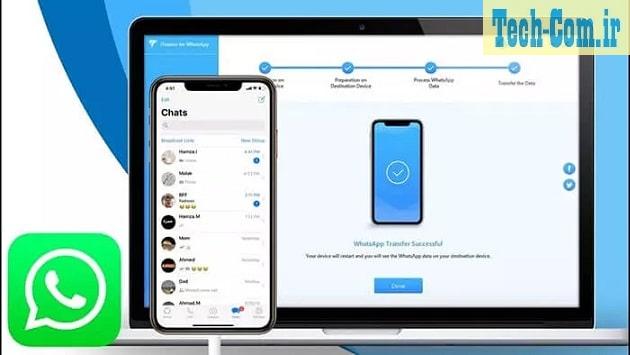
چرا باید از برنامه iTransor for WhatsApp استفاده کنید؟
- این برنامه با تمامی نسخههای اندروید وiOS سازگار است.
- از داده های WhatsApp و WhatsApp Business پشتیبانی میکند.
- ارسال چتهای واتساپ همانطور که در تلفن ظاهر میشود. شما میتوانید از چتها با تمام تصاویر، ویدیوها، فایلهای صوتی و پیامهای موجود در آن برای خود نسخه پشتیبان تهیه کنید.
- میتوانید از کل اطلاعات واتساپ در مک یا کامپیوتر شخصی خود نسخه پشتیبان تهیه کنید.
- نسخه پشتیبان را میتوان مستقیماً از یک تلفن به تلفن دیگر بین سیستمعاملهای مشابه یا متفاوت منتقل کرد.
چگونه چت واتساپ را همانطور که در تلفن ظاهر میشود Export کنیم؟
برای ارسال (Export) چتهای واتساپ یک نسخه پشتیبان لازم است، زیرا احتمال از دست دادن دادهها را کم میکند. متفاوت از راه حل رسمی، پشتیبانگیری از واتساپ توسط برنامه iTransor for WhatsApp نسخه پشتیبان قبلی شما را پاک نمیکند. هر بار که یک نسخه پشتیبان تهیه میکنید، به صورت محلی در کامپیوتر شما ذخیره میشود و در هر زمان که نیاز دارید برای بازیابی در هر دستگاهی در دسترس خواهد بود. برای انجام این کار مراحل زیر را دنبال کنید:
مرحله 1: برنامه iTransor for WhatsApp را روی کامپیوتر شخصی خود نصب و راه اندازی کنید. در پنل سمت چپ، گزینه پشتیبانگیری از واتساپ در دستگاهها (Back Up WhatsApp on Devices) را انتخاب کنید.
مرحله 2: دستگاه Android یا iOS خود را از طریق USB به کامپیوتر شخصی ویندوز یا مک خود وصل کنید. با زدن دکمه پشتیبان (Back Up) یک نسخه پشتیبان از مکالمه WhatsApp خود ایجاد کنید. پس از اتمام پشتیبانگیری، تب بازیابی / ارسال پشتیبان واتساپ (Restore /Export WhatsApp Backup) را از سمت چپ انتخاب کنید.
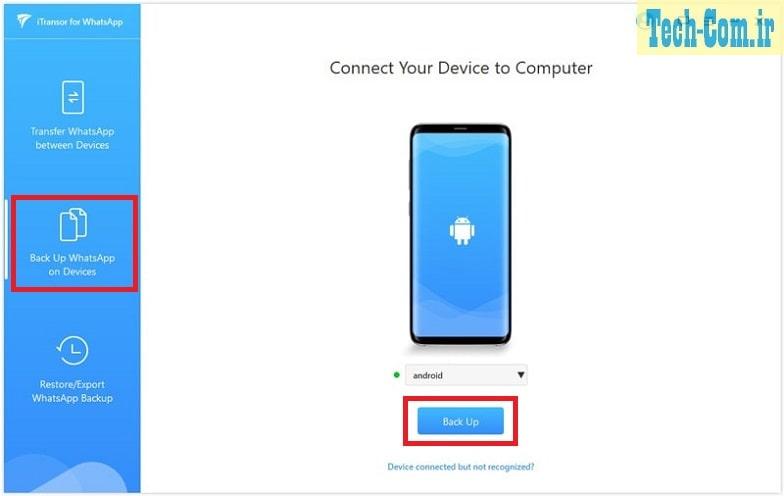
مرحله 3: لیستی از نسخههای پشتیبان شما ظاهر میشود، موردی را که میخواهید ارسال کنید انتخاب کنید و روی گزینه ارسال کردن به کامپیوتر (Export to Computer) کلیک کنید. برنامه شروع به اسکن میکند و پس از انجام این کار، تمام چتها را در نسخه پشتیبان WhatsApp خود مشاهده خواهید کرد.

مرحله 4: چتهایی را که میخواهید ارسال کنید را جستجو و انتخاب کنید. محل ذخیره فایلهای ارسالی و فرمت فایل را انتخاب کنید. ما فرمت html را توصیه میکنیم تا بتوانید چتها را در مرورگر خود همانطور که در تلفن شما ظاهر میشود، بخوانید. پس از آن، بر روی دکمه ارسال (Export) کلیک کنید. چتهای ارسال شده شما به طور خودکار پس از انجام مراحل لازم به طور خودکار ظاهر میشود.
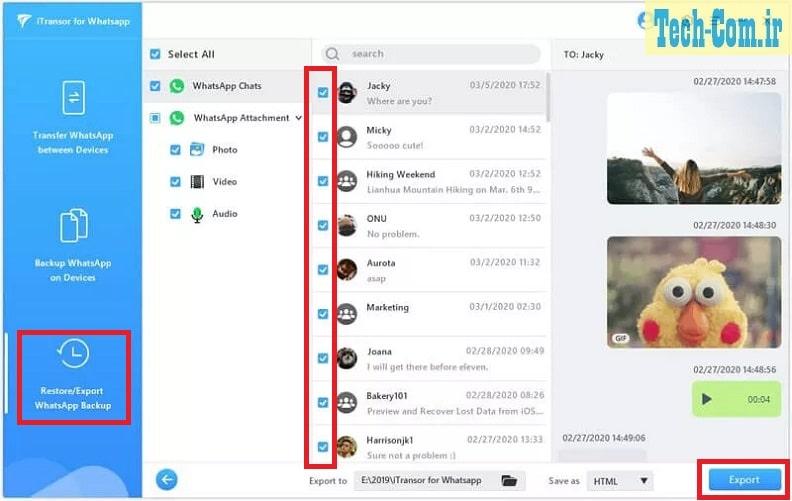
نحوه Import کردن فایلهای چت Export شده
در در این بخش نحوه Import کردن چتهای واتساپ Export شده با استفاده از برنامه iTransor for WhatsApp بیان شده است:
مرحله 1: شما میتوانید در برگه Export/Restore WhatsApp Backup ، نسخه پشتیبان شامل چتهایی را که میخواهید بازیابی کنید را انتخاب کنید. این بار به جای گزینه ارسال به کامپیوتر، گزینه بازیابی به دستگاه (Restore to Device) را انتخاب کنید.
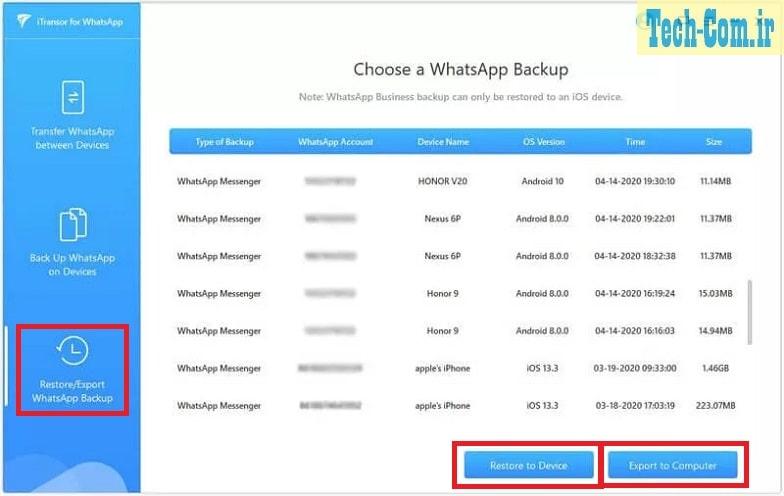
مرحله 2: برنامه با یک پیام از شما می پرسد که آیا میخواهید نسخه پشتیبان واتساپ را پیش نمایش کنید. برای تأیید اینکه چت مخاطبی که میخواهید بازیابی کنید در این نسخه پشتیبان وجود دارد یا خیر، روی بله (Yes) کلیک کنید. اگر نیازی به پیشنمایش ندارید، روی نه (No) کلیک کنید. در مرحله بعد تلفنی را که چتهای واتساپ را میخواهید به آن وارد (Import) کنید را به کامپیوتر وصل کنید. سپس روی گزینه بعدی (Next) کلیک کنید.
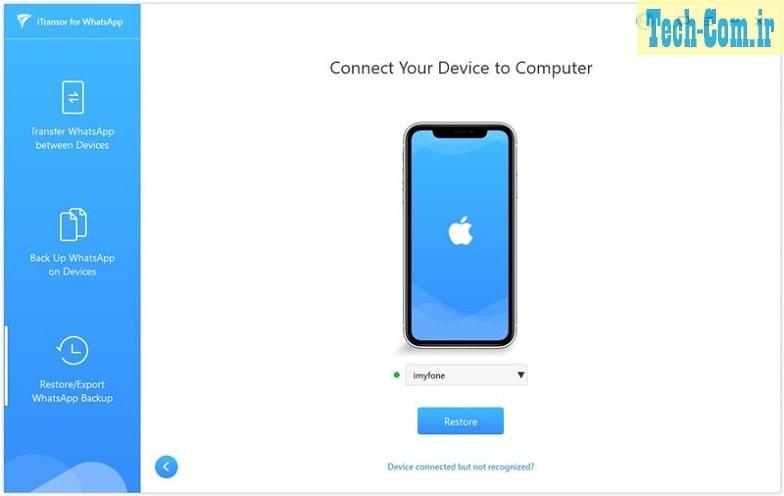
مرحله 3: صبر کنید تا فرآیند دریافت فایلها کامل شود. پس از آن میتوانید پیامهای واتساپ خود را در تلفن هوشمند مقصد خود مشاهده کنید.
مطالبی که شاید برای شما مفید باشد
نحوه بازیابی حساب کاربری واتساپ
بازیابی پیام های حذف شده واتساپ بدون نسخه پشتیبان
نحوه بازیابی نسخه پشتیبان واتساپ از گوگل درایو به گوشی